De nombreux utilisateurs Windows s'appuient sur le presse-papier tiersles gestionnaires qui les aident à effectuer rapidement de nombreuses opérations de copier-coller en fournissant une liste de fonctionnalités utiles, telles que la conservation de texte, d’images, de liens de fichiers / dossiers dans une pile pendant une durée définie. Avant de sélectionner un gestionnaire de Presse-papiers, vous devez vérifier quel outil fournit le moyen le plus rapide de gérer les éléments du Presse-papiers. Parmi tous les gestionnaires de presse-papiers que nous avons présentés à AddictiveTips, AutoClipX offre le moyen le plus rapide. Comment? Il permet à l'utilisateur d'effectuer des opérations de copier-coller en un seul clic de souris. Avec cette application, vous n'aurez plus besoin de faire un clic droit sur le texte et de sélectionner l'option Copier, ni d'utiliser la combinaison de touches de raccourci Ctrl + C pour déplacer le texte dans le presse-papiers. le bouton central de la souris pour coller le texte copié. AutoClipX est hautement configurable. Vous pouvez modifier la clé de collage par défaut, enregistrer des raccourcis clavier pour activer / désactiver le comportement de copie et définir le délai (avant que le texte ne soit copié dans le presse-papiers et effacé du presse-papiers).
L'application est portable et garde l'utilisateurpréférences dans un seul fichier. Après l’installation, il vous sera demandé de configurer les paramètres généraux. Commencez par enregistrer les combinaisons de touches de raccourci pour activer / désactiver la fonctionnalité AutoClipX et la désactiver temporairement. Maintenant, spécifiez le bouton de la souris pour coller l'élément du presse-papiers et pour vider le presse-papiers avec le temps de retard. Il vous permet de désactiver la copie de nouveau texte jusqu'à ce que l'élément précédemment copié soit collé ou effacé du presse-papiers. Pour activer cette fonctionnalité, cochez l'option correspondante présente au-dessus de la section Conseils relatifs aux outils.
Sur le côté droit, sous Windows Ignore list, vousVous pouvez ajouter des fenêtres dans lesquelles la fonctionnalité de copie automatique d'AutoClipX restera désactivée. Une fois les configurations configurées, cliquez sur Enregistrer pour les réduire dans la barre d'état système.

Activez maintenant AutoClipX en utilisant une combinaison de raccourcis clavier enregistrée. Une fois activé, il suffit de surligner le texte pour le copier dans le presse-papiers, puis d’utiliser le bouton de la souris défini pour le coller.
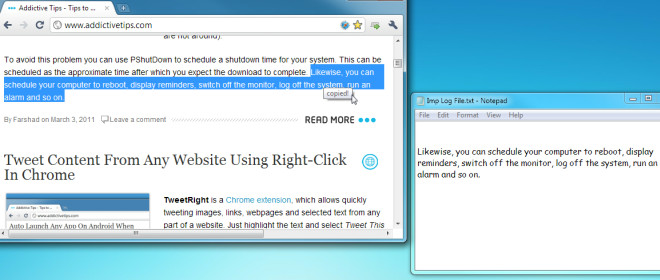
Lorsque AutoClipX est désactivé, vous verrez un rougemarque en croix sur son icône dans la barre d'état système. En bout de ligne, si vous souhaitez modifier les paramètres, sélectionnez Configuration pour modifier le comportement de copie, définissez des touches de raccourci et modifiez les fenêtres exclues.
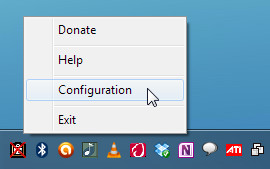
Cela fonctionne sur Windows XP, Windows Vista et Windows 7.
Télécharger AutoClipx













commentaires